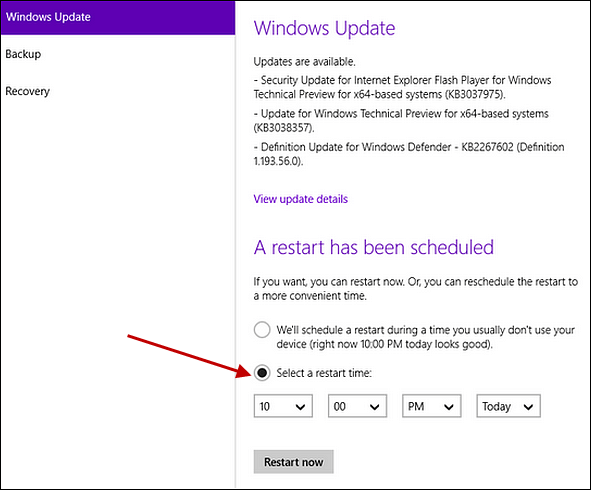Birçok Windows kullanıcısı, başarısız oturum açma girişimleri veya sistemin birçok kez kapatılması nedeniyle Windows 11/10 sistemlerinde oturum açamama sorunu yaşadı.
Kullanıcılar bu konuda hiçbir şey yapamayacakları için hüsrana uğrarlar. Kullanıcı sisteme giriş yapmak için PIN'ini unutmuş olabilir veya örneğin yazılım kullanırken veya kurarken takılı kalması durumunda sistem defalarca zorla kapatılmış olabilir.
Sonuç olarak, şüphesiz tüketicilere bu sorunu çözmede yardımcı olacak mevcut en iyi çözümlerin bir listesini geliştirdik.
Daha fazla bilgi edinmek için lütfen bu makaleyi okumaya devam edin.
NOT: Bundan önce, sisteminizin yönetici kimlik bilgilerine ve PIN'i sıfırlamak için Microsoft Hesabı Parolasına sahip olduğunuzdan emin olun. Değilse, lütfen bir saat kadar bekleyin ve sisteme doğru PIN ile giriş yapmayı deneyin.
Giriş Ekranından PIN'i sıfırlamayı deneyin
Bunun için öncelikle sistemi uyku moduna almanız ve uyandıktan sonra şifreyi girmeye çalışmak yerine PIN'i sıfırlamayı denemeniz gerekir. Bunu nasıl yapabileceğinizle ilgili aşağıdaki adımları görelim.
Adım 1: İlk önce, Güç düğmesi simgesi aşağıda gösterildiği gibi ekranın en sağ köşesinde.
Adım 2: Ardından, Uyku listeden seçenek.
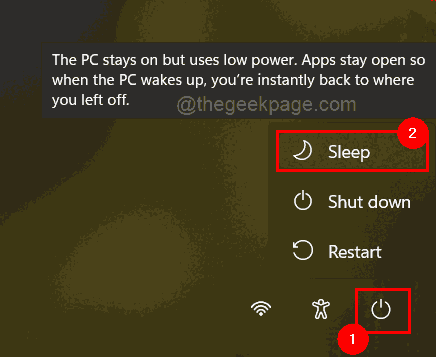
Adım 3: Sistemi uyandırmak için klavyedeki herhangi bir tuşa basın ve bu, oturum açma ekranını açar.
Adım 4: Giriş yapmak için şifreyi girmek yerine bu sefer tıklayın PIN'imi unuttum Aşağıdaki resimde gösterildiği gibi PIN metin kutusunun hemen altındaki bağlantı.
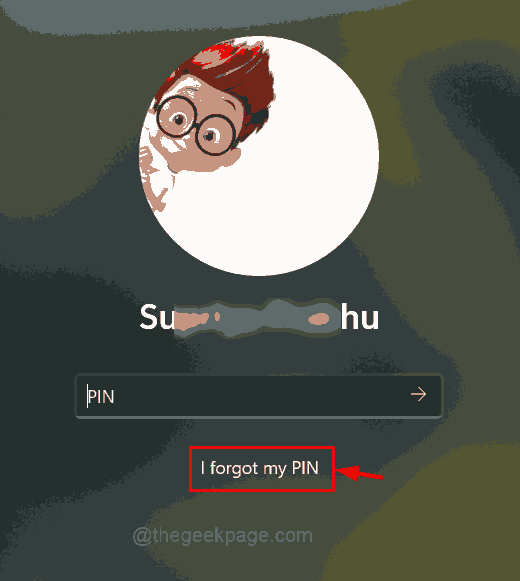
REKLAMCILIK
Adım 5: Ekranda Microsoft Oturum açma penceresi görünür ve Bunun yerine şifrenizi kullanın.
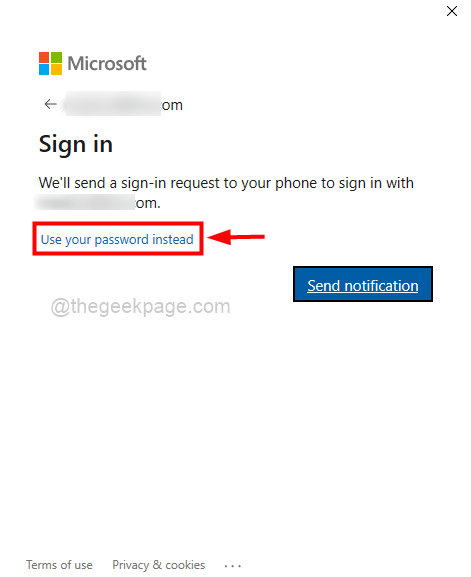
Adım 6: Microsoft Hesabı parolanızı girin ve üzerine dokunun. Kayıt olmak düğmesini aşağıda gösterildiği gibi
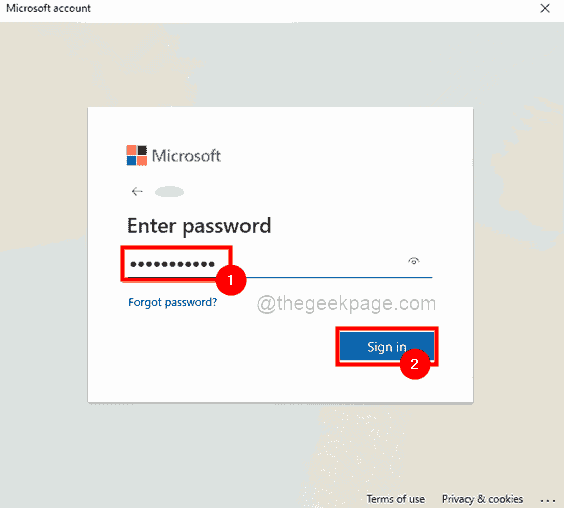
Adım 7: Şimdi sizden kimliğinizi doğrulamanızı isteyecek, bu yüzden üzerine tıklayın. Metin Numaranızı onaylayacak ve size bir kod gönderecek olan seçenek.
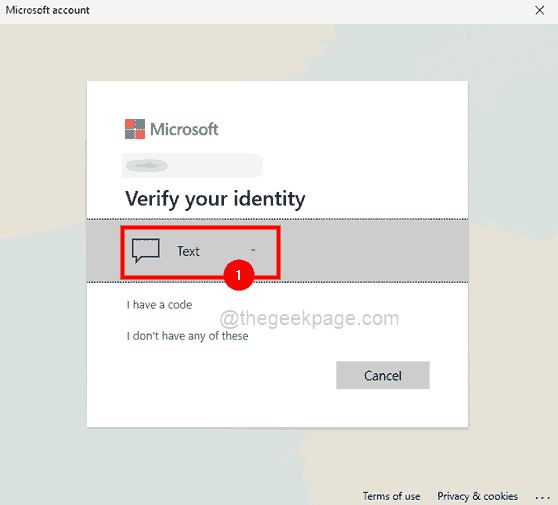
8. Adım: Numaranızın son 4 hanesini girerek telefon numaranızı doğrulayın ve Kodu gönder devam etmek.
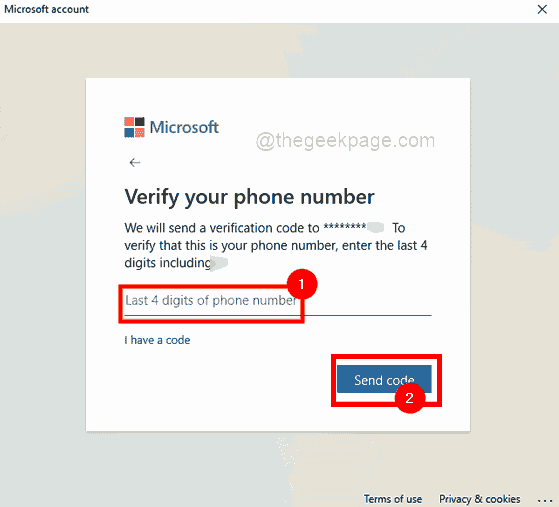
Adım 9: Telefon numaranıza Microsoft tarafından gönderilen bir kodu içeren bir mesaj aldığınızda, kodu girin ve tıklayın. Doğrulayın.
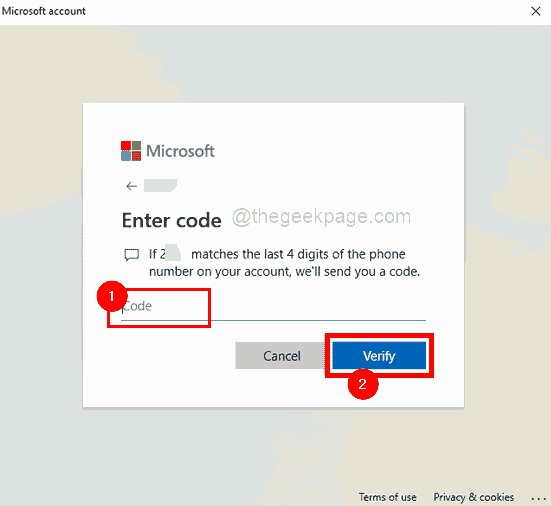
Adım 10: Yeni pencerede, sisteminiz için PIN'i sıfırlamaktan emin olup olmadığınızı onaylamanızı isteyecektir.
Adım 11: Öyleyse tıklayın Devam etmek PIN'i sıfırlama penceresine gitmek için
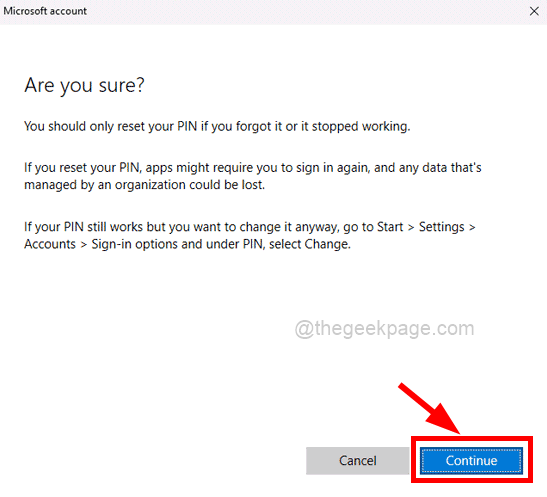
Adım 12: Bir PIN Ayarla penceresinde, Enter Yeni pin ve PIN'i onaylayın ve üzerine dokunun TAMAM PIN'i sıfırlamak için
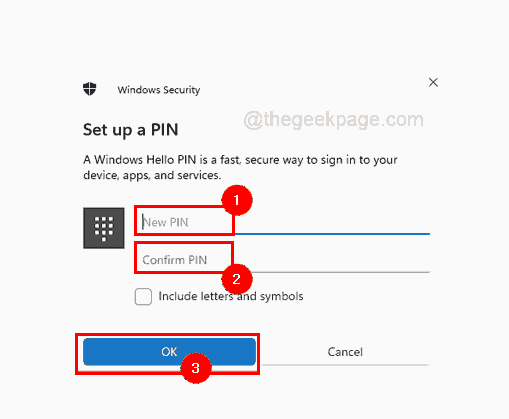
Adım 13: İşlem tamamlandıktan sonra giriş ekranına gidin ve az önce oluşturulan yeni PIN'i girin ve sisteme giriş yapmayı deneyin.
Artık herhangi bir oturum açma sorunu olmadan Windows sisteminizde kolayca oturum açabilmelisiniz.
Yerel Grup İlkesi Düzenleyicisini kullanarak Windows sisteminde Hesap Kilitleme İlkesini düzenleyin
NOT: Bu yöntem, herhangi bir kullanıcının yönetici ayrıcalıklarına sahip olması durumunda gerçekleştirilebilir; bu, kullanıcının sistemin Yönetici hesabının kimlik bilgilerine sahip olduğu anlamına gelir. Ayrıca Windows 11/10 Home sürümünü çalıştırıyorsanız, lütfen bkz. Bu makale ana sürümdeki yerel grup ilkesi düzenleyicisine erişmek için.
Yönetici hesabı kimlik bilgileriniz varsa, lütfen bunun nasıl yapılacağına ilişkin aşağıda verilen basit adımları izleyin.
Adım 1: Sisteminizde login ekranına girdikten sonra admin hesabının kimlik bilgilerini girin ve sisteme giriş yapın.
Adım 2: Giriş yaptıktan sonra, tuşuna basın. Windows + R birlikte anahtarlar açık en Çalıştırmak komut kutusu.
3. Adım: Ardından, Girin gpedit.msc içinde Çalıştırmak komut kutusu ve isabet Giriş anahtarı açık en Yerel Grup İlkesi Düzenleyicisi.
Adım 4: Açıldıktan sonra aşağıdaki yolu kullanarak göz atın. Hesap KilitlemePolitika.
Bilgisayar Yapılandırması\Windows Ayarları\Güvenlik Ayarları\Hesap İlkeleri\Hesap Kilitleme İlkesi
Adım 5: Seçtiğinizden emin olun Hesap Kilitleme Politikası editör penceresinin sol tarafındaki panelde.
Adım 6: Bundan sonra, sağ tarafta çift tıklama üzerinde Hesap kilitleme eşiği açma seçeneği.
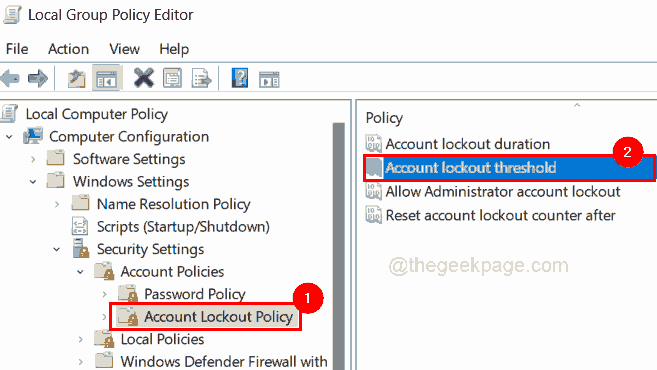
Adım 7: Hesap kilitleme eşiği Özellikler penceresinde, Yerel Güvenlik Ayarı sekme.
Adım 8: Ardından değeri girin 0 altında Hesap kilitlenmeyecek seçeneği ve üzerine dokunun Uygulamak ve TAMAM değişiklik yapmak için.
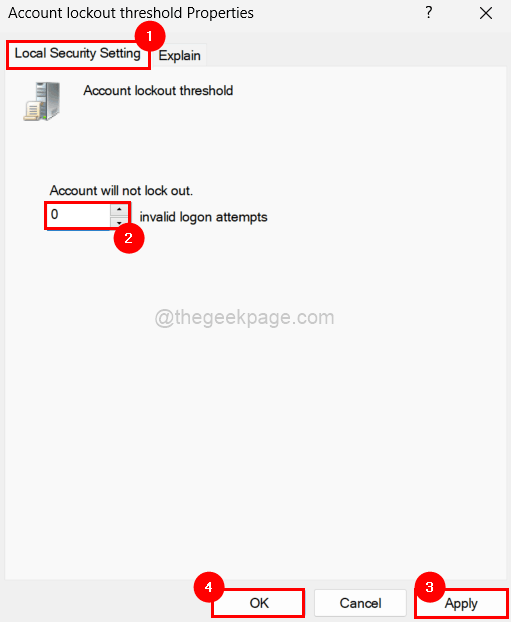
9. Adım: Kapat en Yerel Grup İlkesi Düzenleyicisi pencere ve tekrar başlat sistem.
Adım 10: Sistem açıldıktan sonra, sistemde oturum açmayı denemek için kullanıcı hesabı PIN'ini girin.
Bu, sorununuzu çözmelidir.
Bu seçeneklerden herhangi birinin sizin için işe yarayıp yaramadığını yorumlar bölümünde bize bildirin!
Aşama 1 - Restoro PC Onarım Aracını buradan indirin
Adım 2 - Herhangi bir PC sorununu otomatik olarak bulmak ve düzeltmek için Taramayı Başlat'a tıklayın.